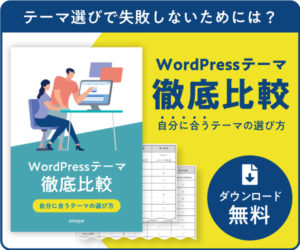WordPressでメルマガ・ステップメールが配信できるMailPoet3の使い方

コンテンツマーケティングを導入される企業様が非常に増えています。
別記事でもお話しましたが、売り込みが嫌われる時代、何でもGoogle等で調べて選ぶ時代です。
9割以上の企業が活用しているというアメリカは、近い将来の日本の姿なのでしょうね。
メルマガもコンテンツマーケティングの柱のひとつ。
もちろん、リストの顧客に向けてガシガシと広告メルマガで売り込む従来のスタイルを踏襲するのは、完全な悪手。
ですが、有益な情報を提供し続けられるのなら、プッシュ型のメルマガは非常に有効なコンテンツマーケティングの武器となるでしょう。
ですがホームページだけでも大変なところ、なるべく手間は増やしたくない。
それもひとつの本音ですよね。
この記事では、今ある御社のWordPressサイトから、無料プラグインをひとつ設置するだけでメルマガを投稿する方法についてお話しています。
メルマガを検討されている担当者様、ぜひ最後までお付き合いください。
WordPressでのメルマガ・ステップメールの配信方法
メルマガを配信するといっても、未経験の方にはどんな方法があるかわかりませんよね。
代表的なところですと、
- パソコンにインストールした配信ソフトを利用
- 外部サービスのメルマガスタンドを利用
- WordPressブログでプラグインを利用
などがあげられます。
個人で発行するメルマガなら、1の手法でも構いません。
が、会社で配信するのであれば担当者が不在の場合、他の人が担当者のパソコンを使用せざるを得ません。
この手法はおすすめできません。
2のメルマガスタンドですが、予算に余裕があるなら一番のおすすめです。
有料ですので使い勝手も機能性も高く、快適にメルマガ発行ができることでしょう。
今回の記事で取り上げるのは、3のWordPressプラグインでのメルマガ発行。
御社のWebサイトがWordPressで運用されているなら、プラグインを入れるだけでホームページのサーバーからメルマガを配信することができます。
この手法はなんといっても無料でスタート・運用できるのが強みです。
細かな点ではメルマガスタンドにはかないませんが、よほど大規模なメルマガにならない限り、必要十分な活動ができるでしょう。
それでは、WordPressホームページからプラグインを利用したメルマガ発行の方法について、掘り下げていきましょう。
MailPoet3の設定と使い方
今回ご紹介するプラグインは、MailPoet3です。
無料で無理なくクオリティの高い配信を初心者でも・・・となれば、MailPoet3一択です。
https://ja.WordPress.org/plugins/mailpoet/
MailPoet3のインストール
WordPressの管理画面で、プラグイン>新規追加 をクリック。
キーワードに「MailPoet」と入力します。
(MailPoet3では検索できませんので、ご注意を)
検索結果左上の『MailPoet-WordPressでニュースレターとメール』と表示されているのが、MailPoet3です。
関連プラグインや紛らわしいデザインのプラグインもありますので、ご注意ください。
MailPoet3が見つかったら「今すぐインストール」>「有効化」と押してインストールを完了してください。
MailPoet3の設定
MailPoet>設定 を開いてください。
一般的なメルマガ送信を行う上では、「基本設定」での操作はとくにありません。
デフォルトの送信者が、正しい名前とメールアドレスになっているかご確認ください。
まずはプラグイン全体の設定の雰囲気をつかんで頂ければと思います。
この基本設定タブの中ほどに、購読中止ページという項目があります。
プレビューを押してみると、
配信停止ページは、デフォルトで準備されています。
あとは御社ホームページ上で読者を集め、喜ばれるメルマガを発行するだけですね。
続いてサインアップ承認タブです。
ここではメルマガ登録時、読者に配信の承認を求めるか否かが設定できます。
いわゆるダブルオプトインですね。
第三者が嫌がらせ目的でメルマガ登録する行為を防ぐことが可能で、ほとんどのメルマガで採用されています。
ここは『はい』のままにしておきましょう。
続いて送信方法タブ。
ここでは送信方法を設定できます。
WordPressでメルマガ配信するとは申し上げましたが、直接WordPressサーバーから送信してはいけません。
ほとんどの送信先で、自動的に迷惑メールフォルダに直行となってしまうはずです。
だからと言って、有料のメルマガ配信スタンドと契約する必要はありません。
プラグインMailPoet3の送信サービスを利用しましょう。
登録アドレス1,000件までは、無料で使用できます。
一般中小企業のメルマガで、登録数1,000件というと、そう簡単に達成できる数字ではありません。
MailPoet3の送信サービスは、送信できないアドレスを自動削除してくれますし、当面は問題ないでしょう。
メルマガ登録が1,000件を超える頃には、シッカリとマネタイズができているはず。
そうしたら、あらためてメルマガ配信スタンドの導入を検討すれば良いのです。
なお、MailPoet3送信サービスの利用には無料の会員登録が必要です。
上の画像、『最大1,000人の加入者に無料』という青いボタンを押してください。
ブラウザで登録画面が立ち上がります。
(この画像はブラウザで日本語翻訳したものです)
左側の「アカウントを作成する」のところに、メールアドレス、パスワードを入力します。
利用規約は同意し、ニュースレターは任意で良いでしょう。
『継続する』ボタンを押すと、このようなメールが登録アドレスに届きます。
登録がおこなわれたことを通知する確認メールですね。
「Confirm your email address」を押して、アドレスの確認を行ってください。
ブラウザで、アンケートページが立ち上がります。
(この画像も翻訳したものです)
いくつかの質問に答えたら、『参加する』ボタンをクリック。
サブメールアドレスでの確認画面ですが、「Skip this step」を選択して大丈夫。
「Sign Up ~」をクリック。
「Get free plan」をクリック。
これで手続きは完了です。
24時間以内に以下のメールが届きますので、アクティベーションキーを入手してください。
入手したアクティベーションキーをこちらに入力すれば、MailPoet3送信が利用できるようになります。
MailPoet3の使い方
設定が終わったら、早速メルマガ配信の準備に入りましょう。
メルマガ登録フォームの作成
登録フォームが無ければ何も始まりません。
MailPoet>フォーム に入り、『+新規フォーム』をクリック。
『スキップして、空白のフォームから始めます』をクリック。
この画面で、メルマガ登録フォームを作成することができます。
普段クラシックで慣れていらっしゃる方も、ここはブロックエディターで対応してください。
また、今回は空白フォームを選択しましたが、テンプレートから作成しても面白いフォームが作れます。
色々試してみてください。
フォームが完成したら、ホームページに表示させてみましょう。
右サイドメニューの、フォームの配置を展開してください。
ページの下や固定バーなど、配置場所を選べるようになっています。
「ページの下」をクリックし、『有効』のスイッチをスライドしてみてください。
ページ下へのフォーム表示が有効になりました。
その下にある表示詳細も確認して、正しく表示されるように調整してくださいね。
メルマガ登録フォームが1種類しか無い場合は、準備はこれで全て完了です。
問題は、複数のフォームを使い分けたいときですね。
上記画像の詳細設定で、タグなどを併用するやり方もあることはありますが、面倒です。
オススメは、上の画像内で「ショートコードとその他」を選び、ショートコードでフォームを表示させる方法。
こちらを選択しますと、上の画像のようにショートコードが発行されます。
このコードを任意の場所にコピペすれば、フォームが表示されるようになります。
使い分けたい別のフォームでも「ショートコードとその他」を選んでください。
そうすると・・・
のように、最後の部分『 id=”1″』の数字が異なるショートコードが発行されるのです。
これで登録フォームの使い分けができるようになりました。
メルマガの作成
フォームが完成したら、メルマガ本体の作成です。
MailPoet>メール に入り、『+新しいメール』をクリックしてください。
ここから新しいメールの作成に入れます。
取り急ぎ、新しい購読者へのようこそメールから作成していきましょう。
ここからは正解はありません。
御社らしい、顧客に喜ばれるコメントでメール作りを頑張ってください。
なお、MailPoet3には有料のWooCommerce連動機能もあります。
この機能を使うと、特定のカテゴリーの商品を購入したユーザーにアップセルのメールを配信できます。
カート落ちしたお客様に再度メール配信する等の使い方ができますので、ご活用ください。
メルマガ配信・ステップメールを効果的に活用できるWebサイトを制作します
メルマガやステップメールは、配信することがゴールではありません。
御社の顧客としてシッカリと教育したうえで、ホームページに準備したランディングページへ誘導することが、本当のゴール。
あくまでもマーケティングの主役・主戦場は、ホームページなのです。
ホームページがしっかりと機能していなければ、メルマガ読者も増えず、教育を受けた見込み客も購入の決断を下すことはできません。
そこでオススメしたいのが、200社以上でコーポレートサイト用WordPressテーマに選ばれた、弊社の New Standard です。
New Standard なら、豊富なマーケティングの知見に基づき、メルマガやステップメールの配信でより効果が高められるWebサイト制作をご提案します。
と言っても、やはり疑問は尽きませんよね。
そこで、弊社ではご相談を受け付ける窓口をご用意しています。
お気軽にお申込みください。



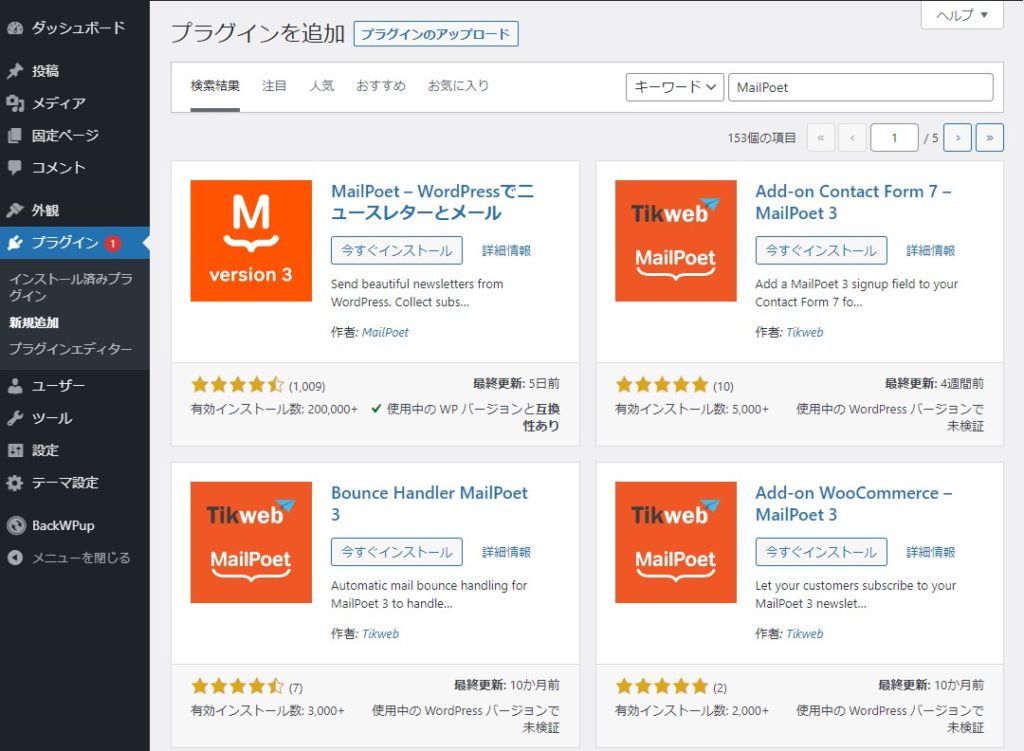
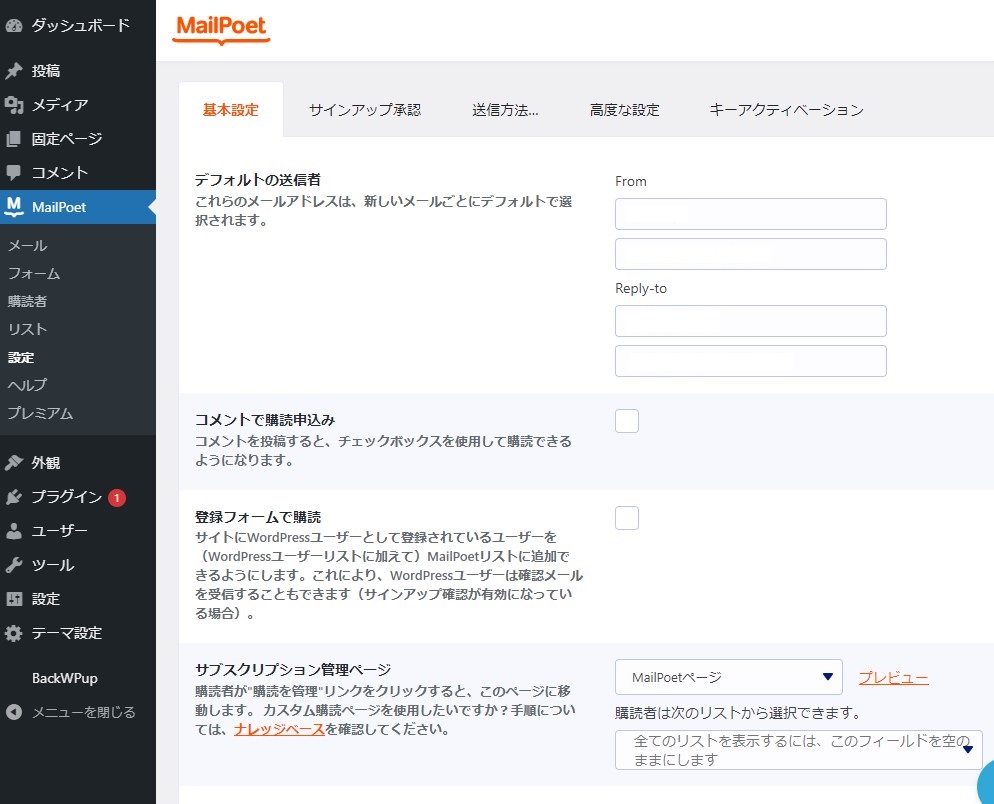
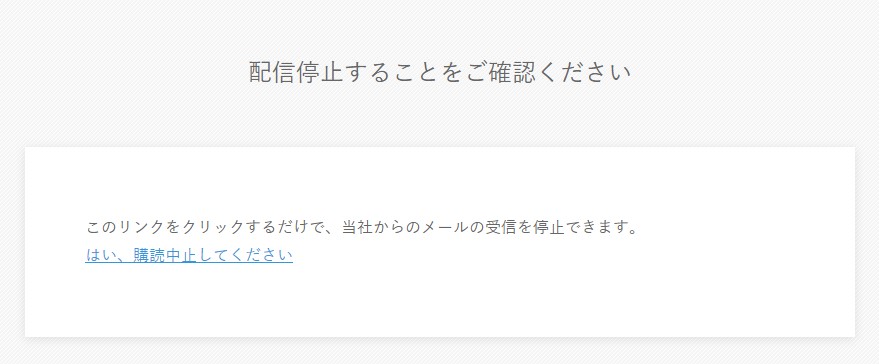
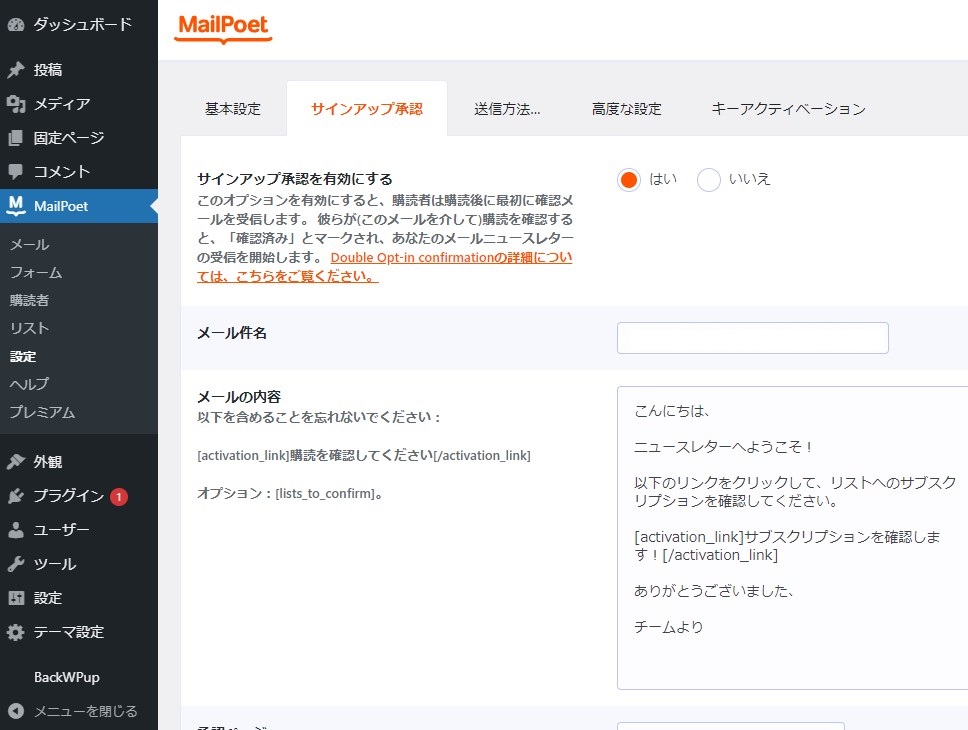
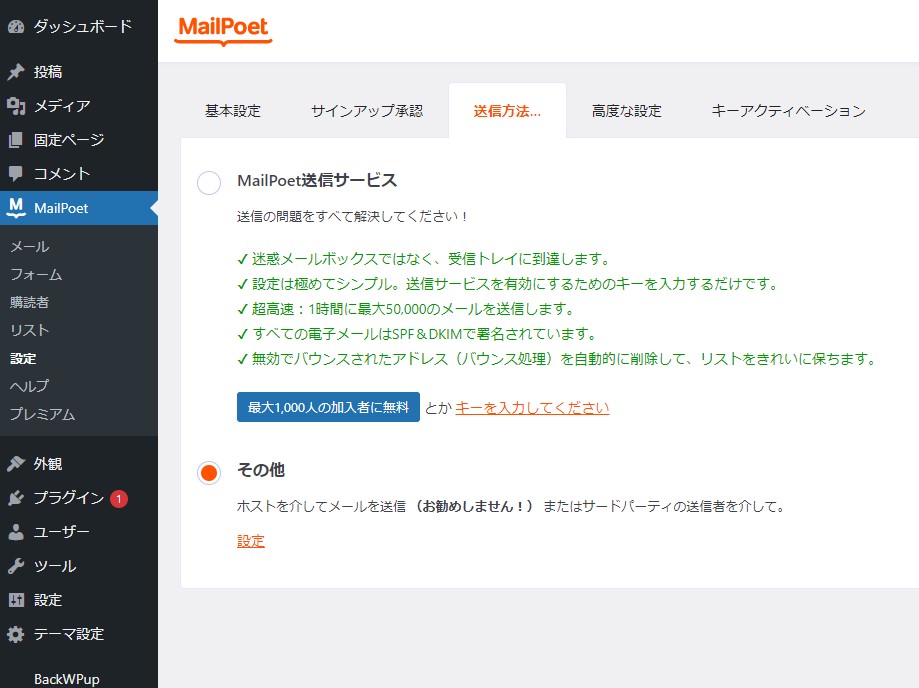
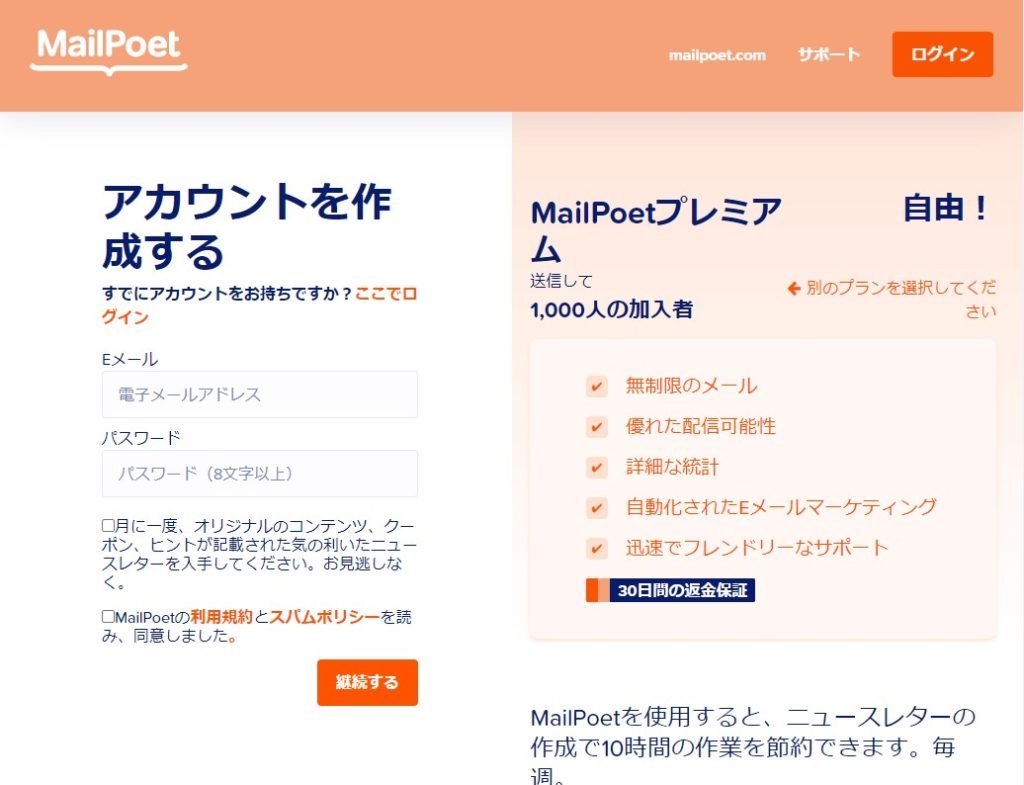
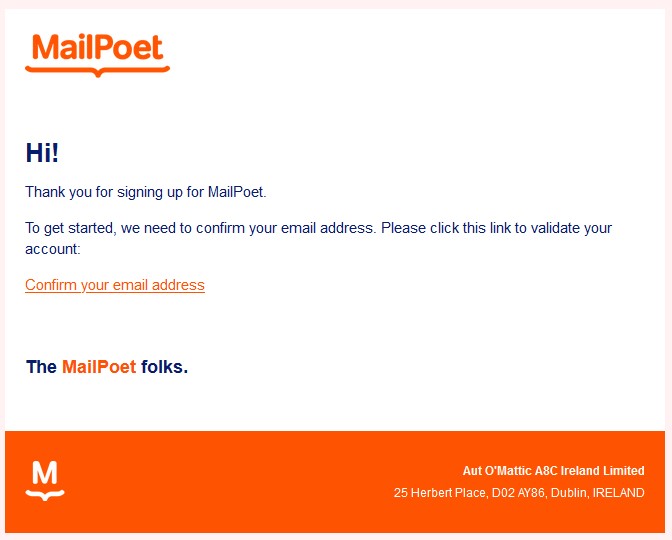
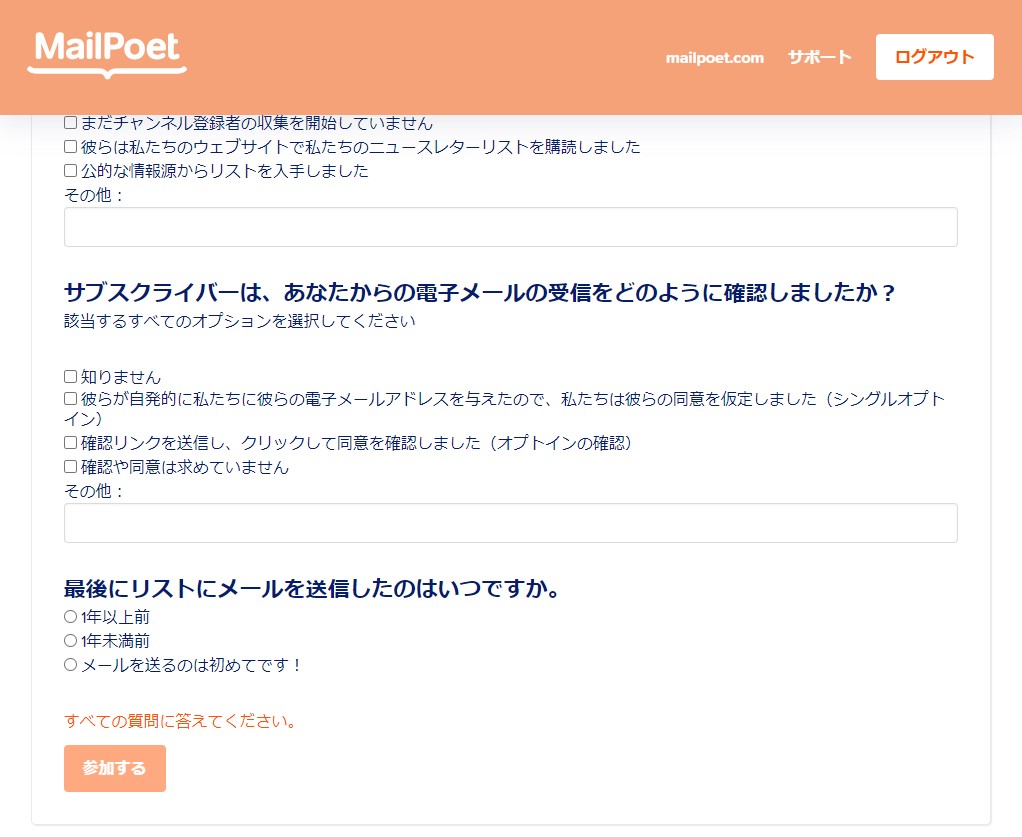
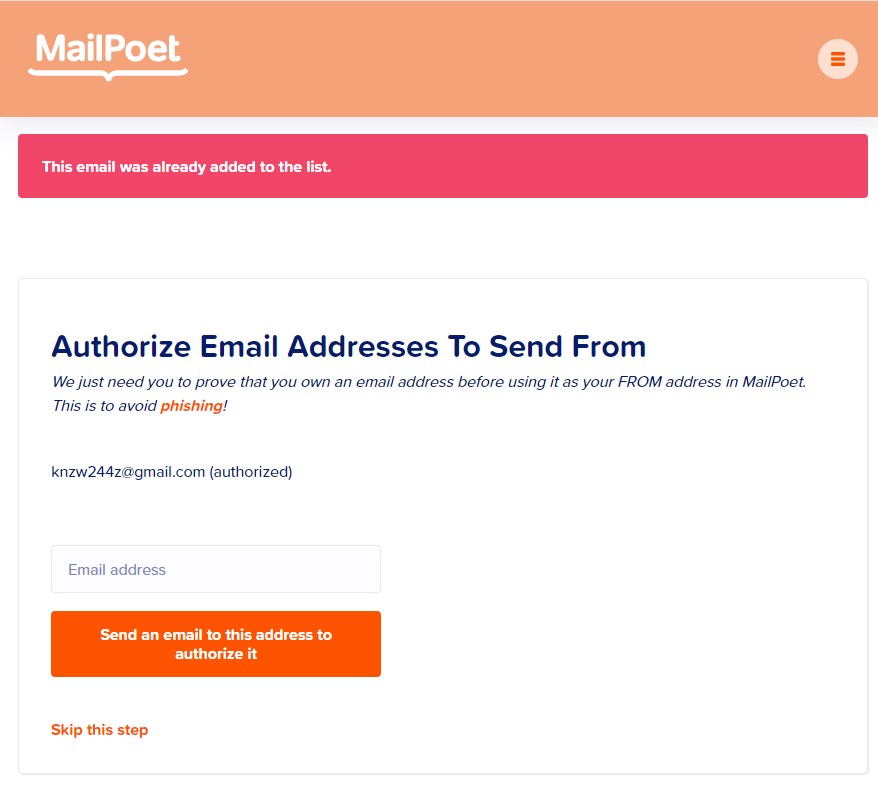
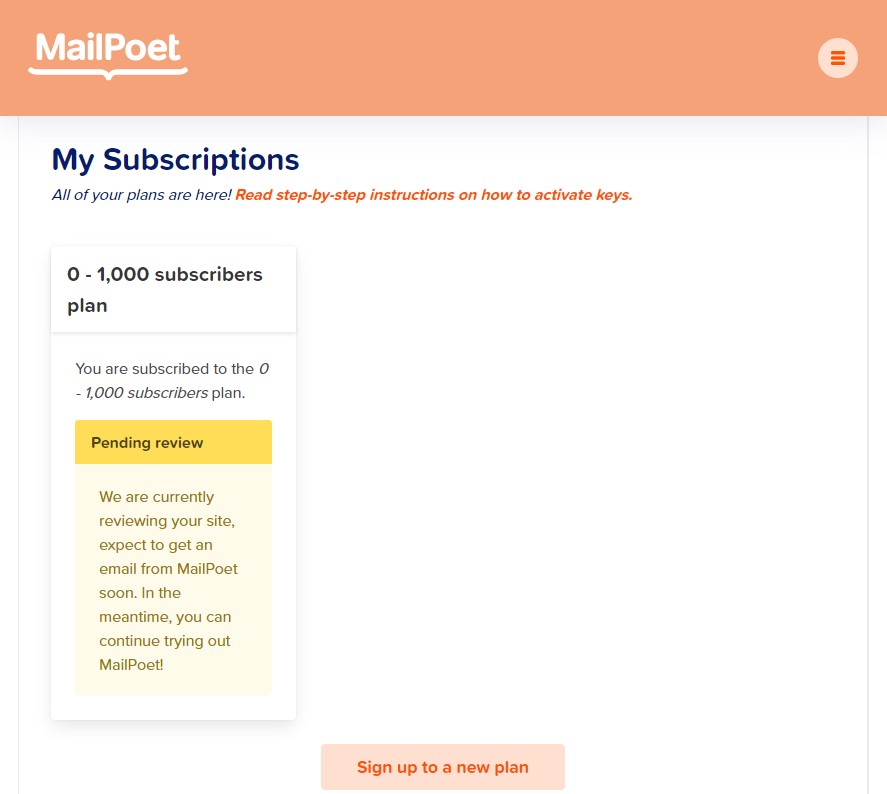
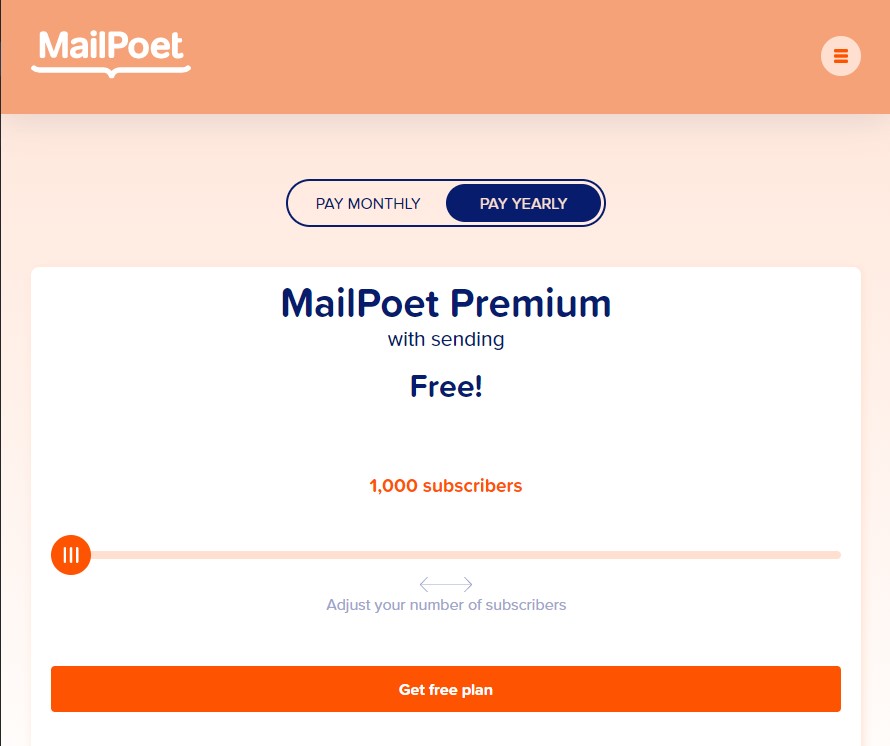
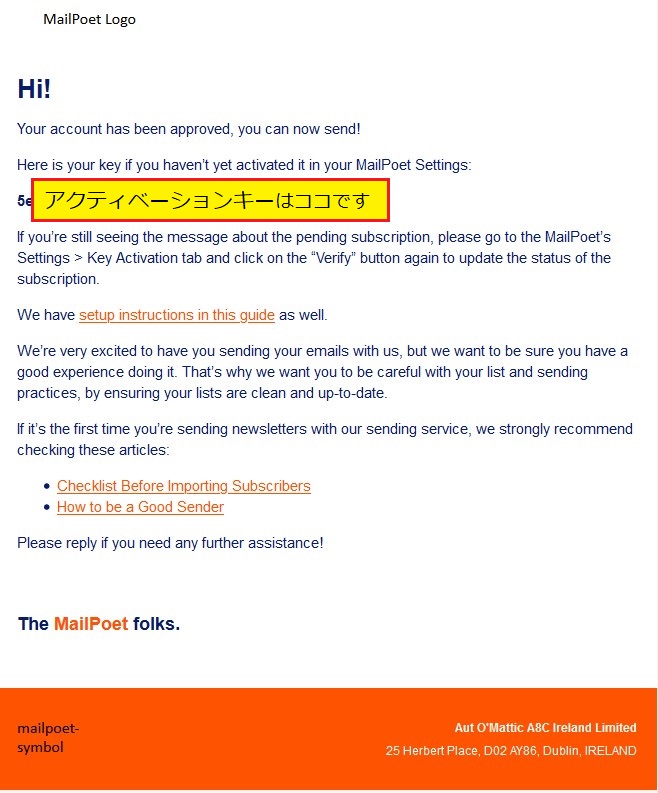
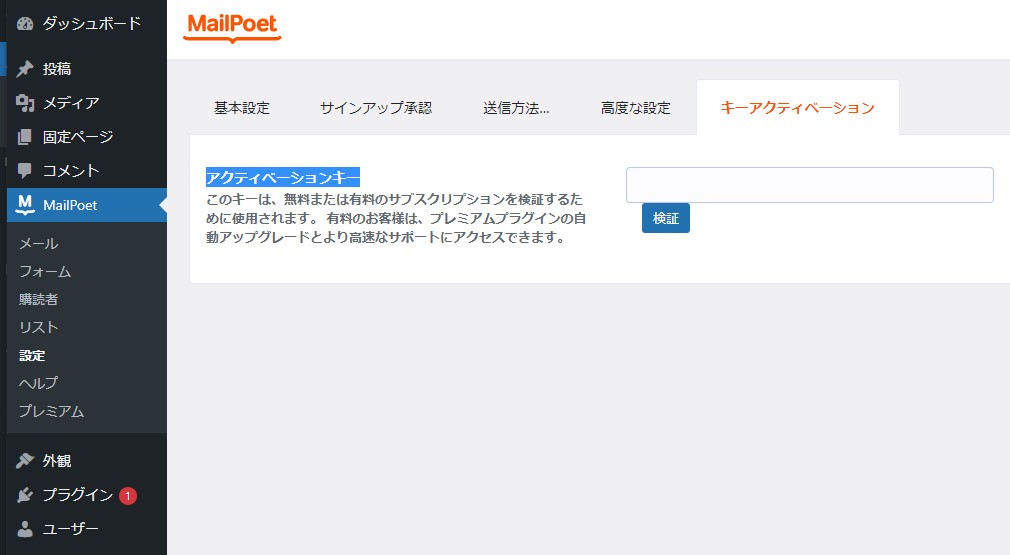
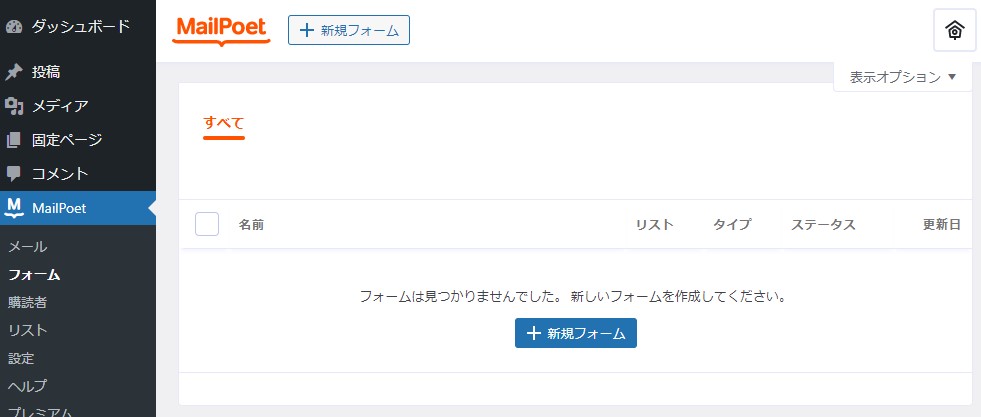
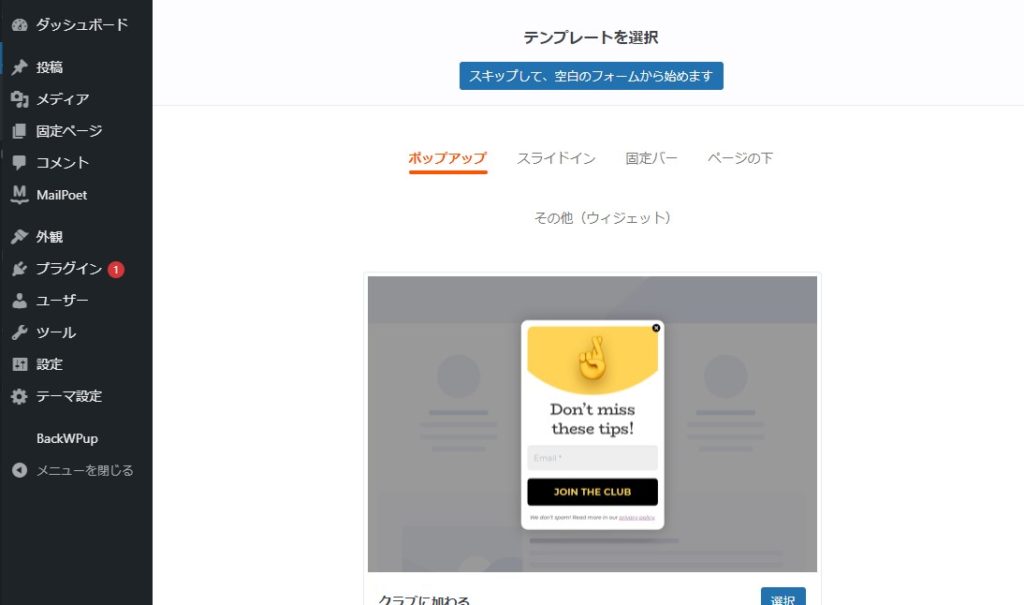
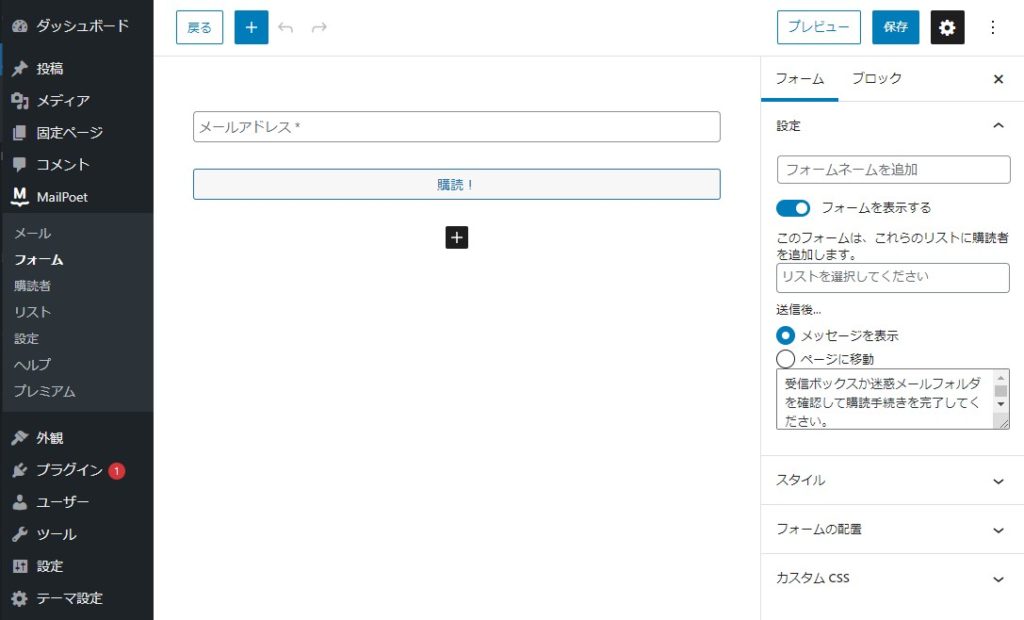
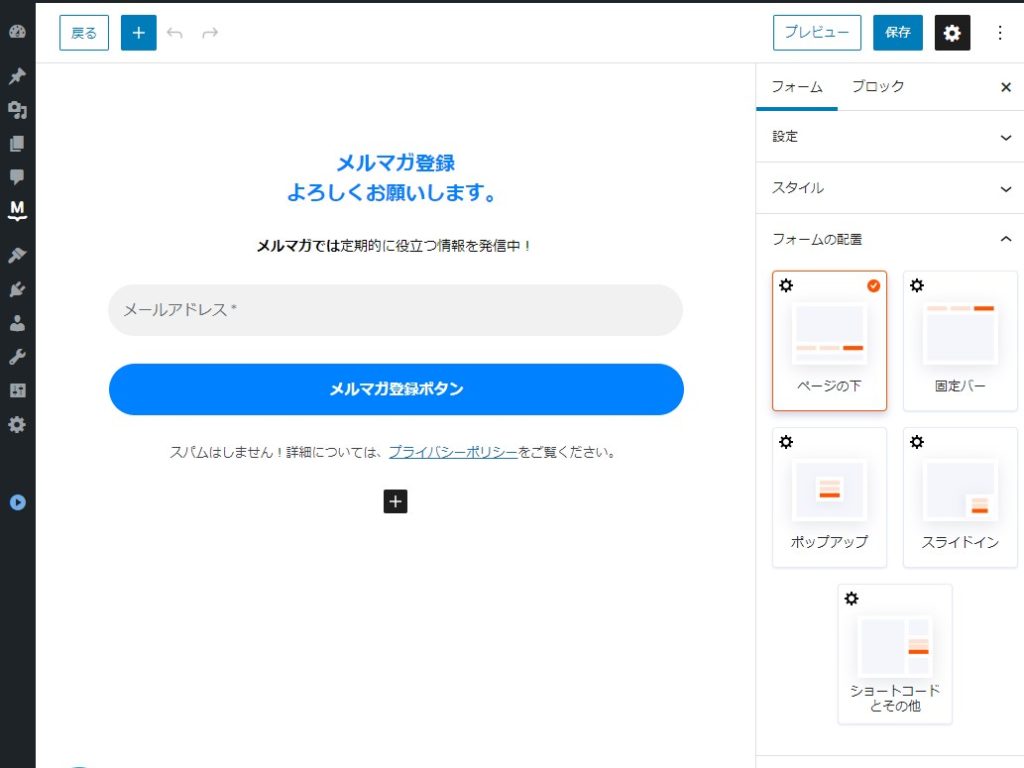
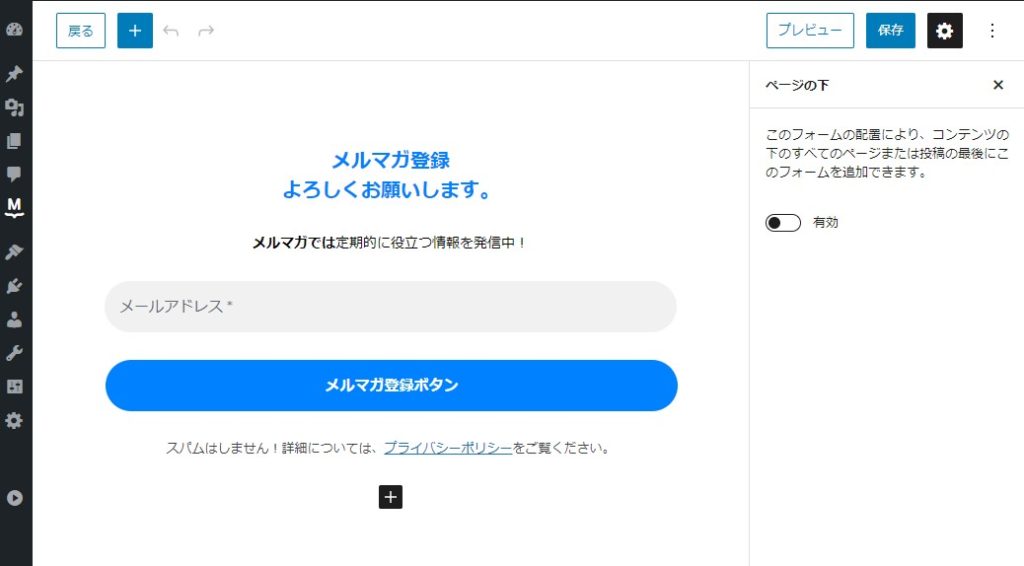
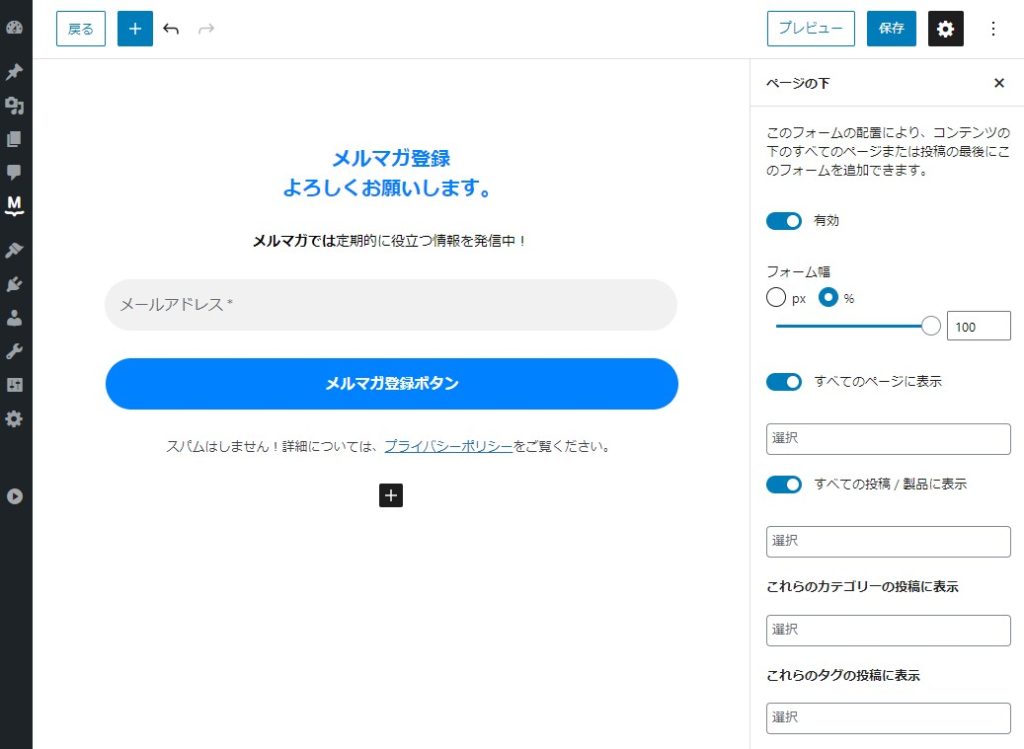
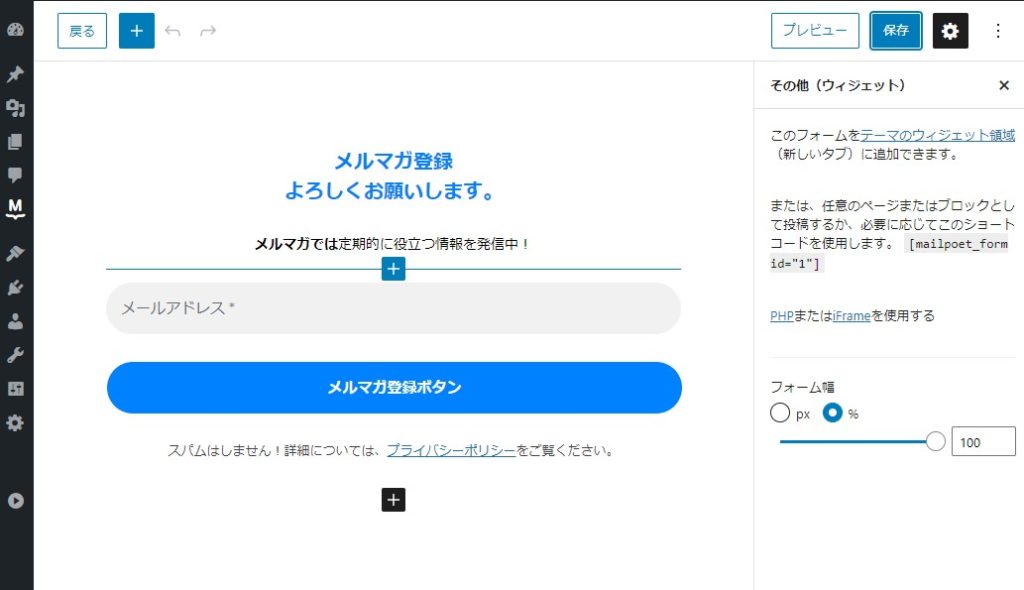
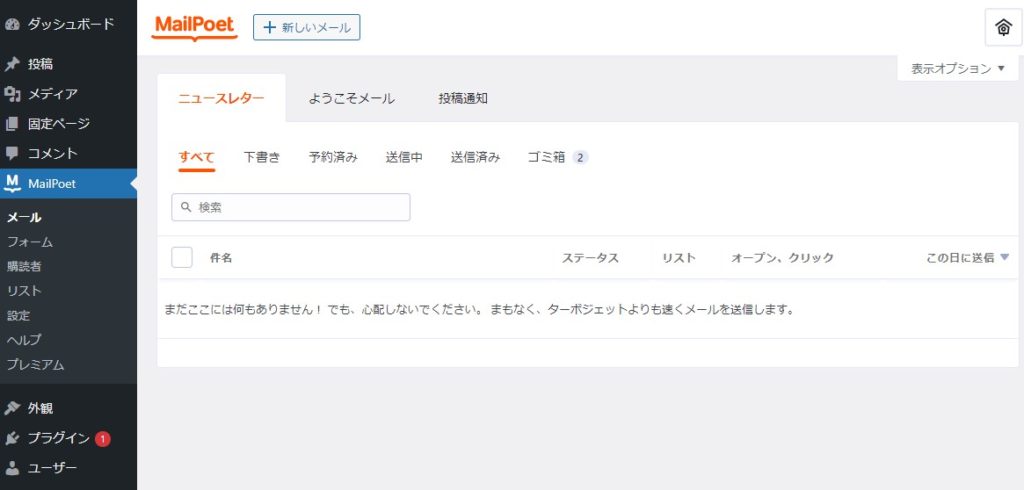
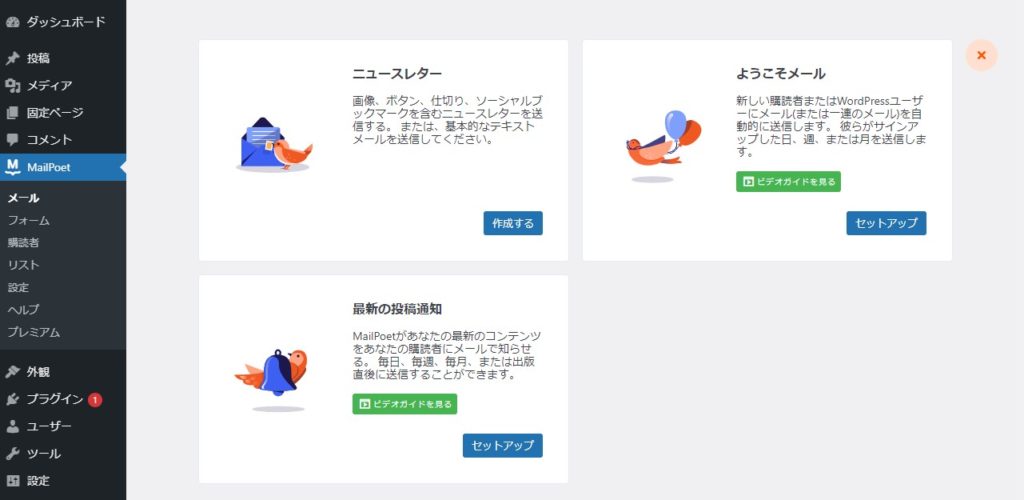

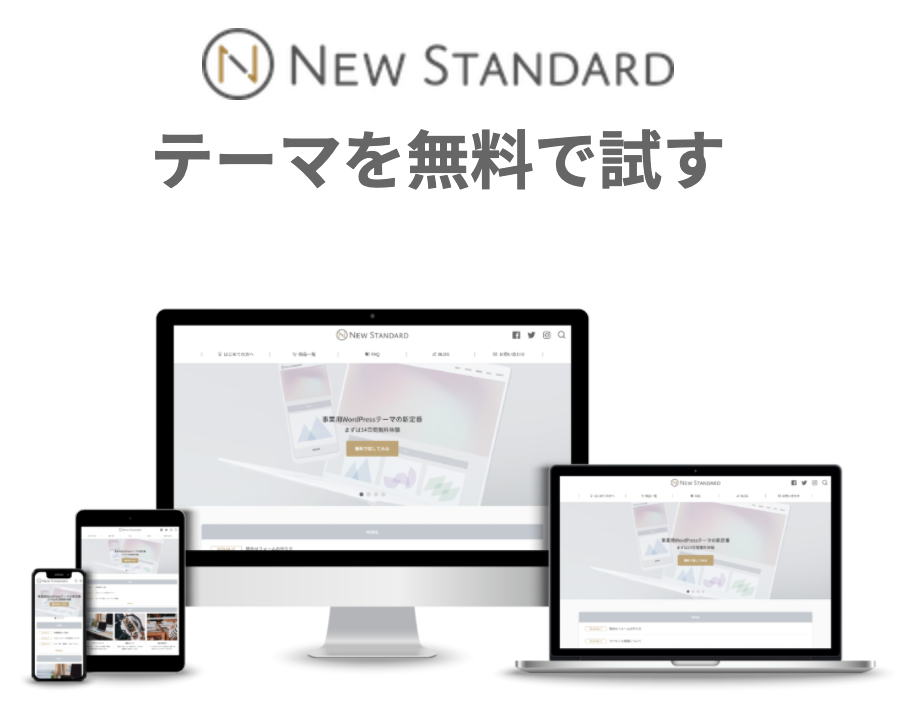
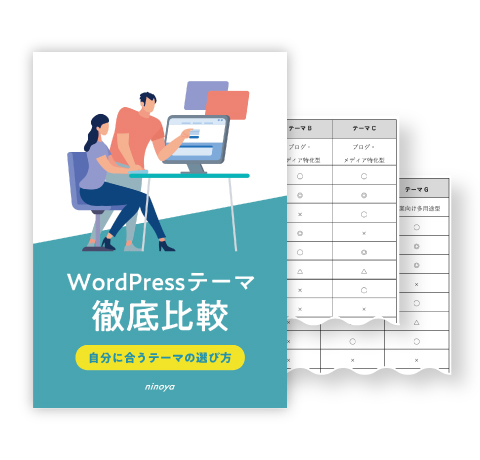 WordPressテーマを目的別に3つに分類し、どのような基準で選べばいいのか解説しました。ダウンロードしてご活用ください。
WordPressテーマを目的別に3つに分類し、どのような基準で選べばいいのか解説しました。ダウンロードしてご活用ください。